
Depois que a atualização do Samsung Galaxy Android Nougat chegar, as pessoas com um Galaxy S7 ou Galaxy S7 Edge poderão notar que a tela parece diferente. A Samsung baixou a resolução para HD de 1080p. Provavelmente, em um esforço para melhorar a vida útil da bateria e o desempenho. Dito isso, veja como alterar as configurações de exibição do Galaxy S7 no Nougat.
Por padrão, os telefones da Samsung vêm com um monitor Quad-HD de classe mundial. Ostentando uma resolução de 2560 x 1440. Que é maior e melhor que uma tela 1080p Full HD. A maioria não notará a alteração, mas se for, veja como alterá-la novamente.
Leia: 10 problemas comuns Galaxy S7 e como corrigi-los
Com o Android 7.0 Nougat, os usuários notarão muitas alterações. A interface é muito mais limpa com detalhes em branco e azul. As notificações são mais inteligentes e agrupadas, o modo de várias janelas é melhor e muito mais. Aqui está tudo novo. Em seguida, continue a ler para saber como alterar a resolução do seu ecrã.

Agora que o Android 7.0 Nougat está atingindo a maioria dos dispositivos Galaxy S7 nos EUA, os proprietários estão ouvindo sobre a mudança. A tela parece ótima mesmo em HD normal, tanto que nem notamos a diferença. As imagens ainda são nítidas e têm boa aparência, o vídeo é ótimo e o texto não muda muito durante a navegação ou a leitura de e-mails.
A maioria não notará a diferença e você poderá aproveitar a duração da bateria ou o desempenho aprimorado. No entanto, alguns vão querer mudá-lo de volta. Felizmente para nós, a Samsung tem uma enorme quantidade de controles e opções incríveis no Galaxy S7, e ainda mais com a atualização para o Android 7.0 Nougat.
Se você notou a mudança ou apenas quer o Quad-HD completo que você pagou, abaixo estão as instruções fáceis para alterá-lo de volta. Vale a pena notar que, toda vez que você reiniciar o Galaxy S7 ou S7 Edge, ele voltará para 1080p. Esta é uma alteração no nível do sistema pela Samsung.
Como alterar a resolução de tela do Galaxy S7
Olhando através do menu de configurações desses proprietários de telefones notará muitas coisas novas. Se a duração da bateria é realmente uma preocupação, você pode até diminuir a resolução do Galaxy S7 para 1280 x 720p, o que deve fazer durar ainda mais. Dito isso, nesses níveis, o texto não será tão nítido e a mudança será muito mais perceptível.
Pessoalmente, estou bem com a mudança para 1080p e não vou alterá-lo de volta. Todo mundo é diferente, e alguns podem querer reverter essas mudanças. Veja como.
Instruções
- Abra a barra de notificação e toque no "Botão de configurações em forma de engrenagem"
- Ou vá para a bandeja de aplicativos e encontre "Definições"
- Role para baixo e selecione "Exibição"
- Escolher "Resolução da tela"
- Selecione “2560 x 1440 WQHD” ou o que você quiser
- Hit Apply
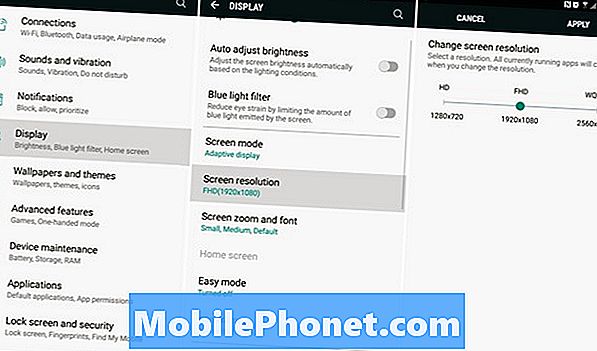
Uma vez concluído o fechamento de todos os seus aplicativos, a tela irá piscar e instantaneamente mudará de volta para a resolução Quad-HD que estava antes da atualização para o Android Nougat. Algumas coisas podem parecer um pouco melhores, mas, honestamente, não posso dizer a diferença e muitas provavelmente concordarão.
Seja ou não a mudança vale a pena as melhorias ou não, é com você. Também é importante notar que selecionar "Zoom e fonte da tela" tem várias opções para alterar a taxa de proporção e o dimensionamento de ícones (tamanho), bem como a fonte e o tamanho dos dispositivos. Permitir aos proprietários um nível de precisão e personalização que muitos irão gostar. Há também um novo modo de "filtro de luz azul" semelhante a outros modos noturnos que remove as luzes azuis da tela. Isso é mais fácil para os olhos, especialmente à noite, e pode ajudar os usuários de smartphones a adormecer mais facilmente.
Novamente, toda vez que você reiniciar o Galaxy S7 ou S7 Edge, a tela retornará para 1080p. Então você precisa mudar isso de novo e de novo. Fora isso, estamos todos prontos. Você está gostando da atualização para o Android Nougat no Galaxy S7? Deixe-nos saber na seção de comentários abaixo. Aqueles com problemas podem querer examinar essa lista de problemas e correções.


